Tabla de contenidos
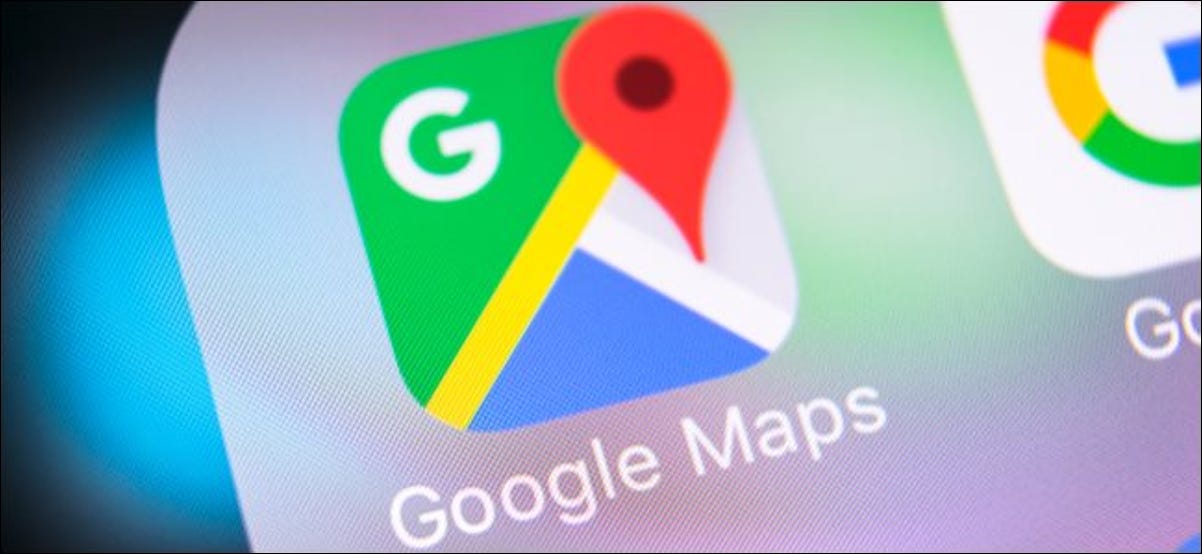
Google Maps puede brindarle tranquilidad cuando se trata de sus seres queridos. Ya sea un niño en edad escolar o un miembro mayor de la familia, puede usar Google Maps para encontrar la ubicación de su familia o amigos.
Manténgase al día con sus hijos al ver cuándo llegan a casa o verifique a un amigo cercano que haya estado de viaje. Con Google Maps en línea o en su dispositivo móvil, puede ver dónde están cuando está preocupado.
Solicite la ubicación de un amigo o familiar
Para compartir ubicaciones en tiempo real entre usted y su contacto, ambos necesitarán la aplicación móvil Google Maps. Puede descargarlo en Android o iPhone de forma gratuita. También debe estar dispuesto a compartir su propia ubicación con su contacto al menos una vez. Esto es lo que hace que ruede la pelota para que solicites su ubicación.
Abra la aplicación Google Maps en su dispositivo móvil para comenzar a compartir la ubicación. Es posible que deba ajustar su configuración para permitir los servicios de ubicación para Google Maps si se le solicita.
Toca tu foto de perfil o inicial que se encuentra en la esquina superior derecha de la ventana de la aplicación y selecciona «Compartir ubicación».
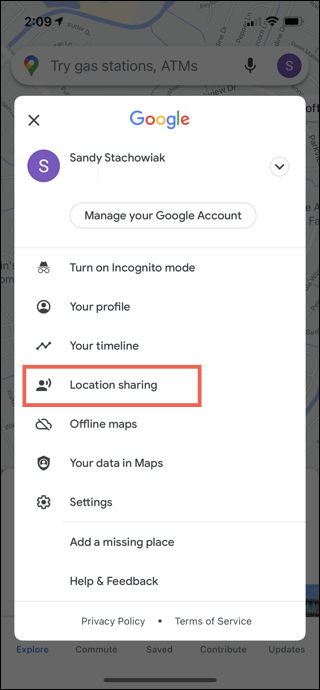
Si nunca antes ha compartido su ubicación en Google Maps, deberá compartir su lugar con su contacto antes de poder solicitar el de ellos. Toca «Compartir nuevo».
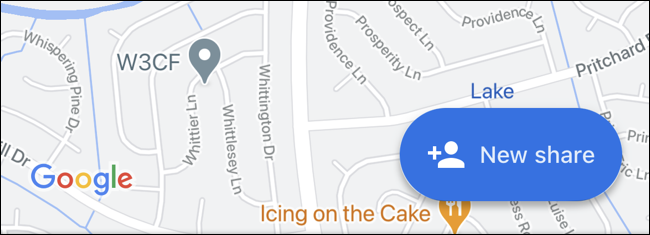
Antes de elegir un contacto, use el cuadro desplegable para seleccionar un período de tiempo. Puede compartir su ubicación durante un período de tiempo determinado o hasta que la apague.
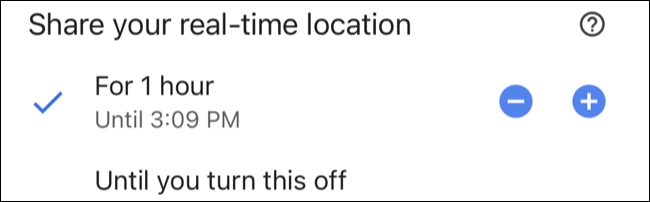
A continuación, seleccione su contacto o desplácese hacia la derecha y toque «Más» para ver todos sus contactos. Elige uno y toca «Compartir».
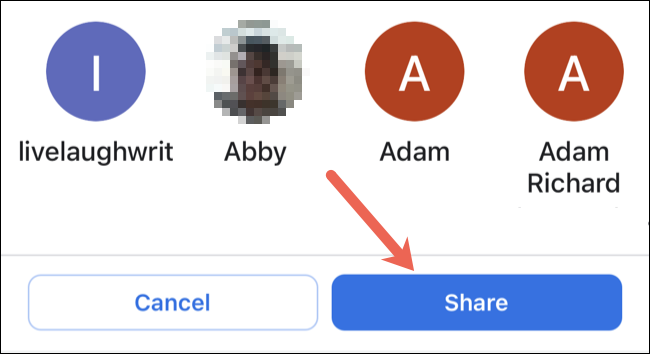
Una vez que comparta su ubicación, puede solicitar que su contacto comparta la suya con usted. Selecciona el contacto y luego toca «Solicitar».
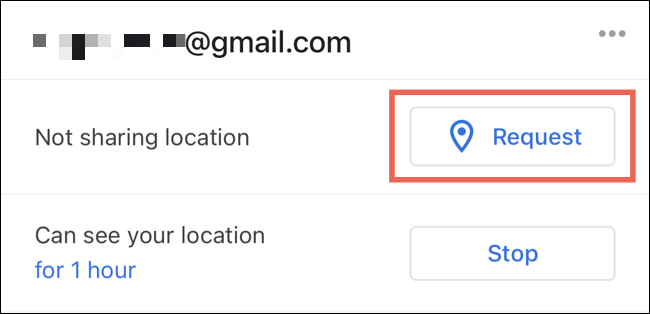
Verá un mensaje de que su dirección de correo electrónico se compartirá con ellos, y puede optar por desactivar este mismo mensaje en el futuro. Toque «Solicitar» aquí también.
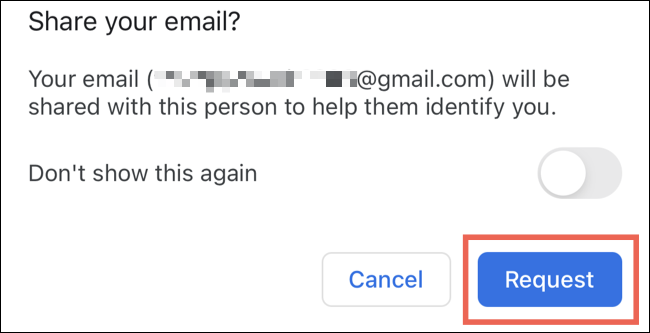
Si ha compartido su ubicación con alguien antes, lo verá en la parte inferior de la ventana Compartir ubicación. A partir de ahí, puedes volver a compartir tu lugar con ellos o simplemente solicitar que compartan el suyo contigo.
Toque su contacto en la parte inferior, seleccione «Solicitar», luego toque «Solicitar» una vez más en la ventana siguiente.
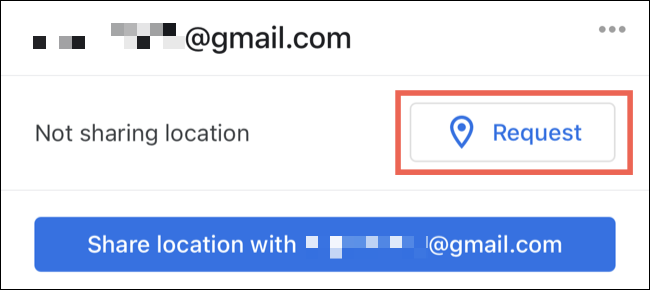
Su contacto recibirá una notificación en Google Maps y por correo electrónico que solicitó que comparta su ubicación.
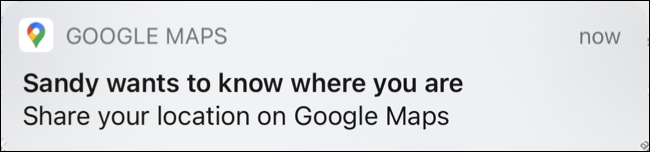
Encuentra a alguien con Google Maps
Una vez que alguien ha aceptado compartir su ubicación con usted, puede encontrarlo fácilmente en Google Maps en su dispositivo móvil o en línea.
Encontrar a alguien en el móvil
Abre Google Maps en tu dispositivo móvil, toca tu foto de perfil o tus iniciales en la parte superior derecha y selecciona «Compartir ubicación».
Verás a esos contactos compartiendo sus ubicaciones contigo en la parte inferior. Toque para ver detalles sobre su ubicación, obtener indicaciones para llegar a ellos o simplemente ver su lugar en el mapa.
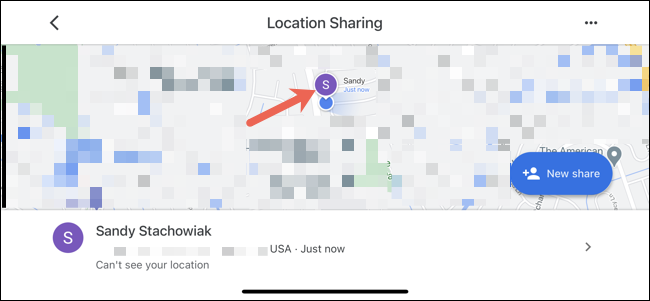
Encuentra a alguien en línea
Dirígete a Google Maps en línea e inicia sesión. Haz clic en el botón de menú de tres líneas en la esquina superior izquierda junto al cuadro de búsqueda y elige «Compartir ubicación».
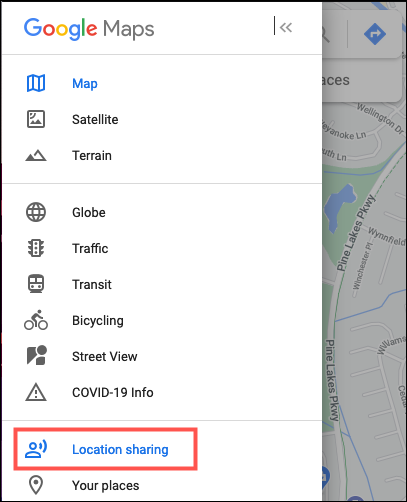
Seleccione el contacto que comparte su ubicación con usted. Verá que su foto o iniciales aparecen en el mapa junto con la dirección de su ubicación actual a la izquierda.
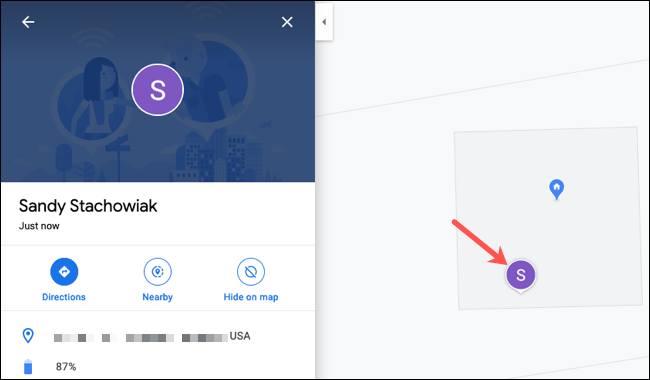
Ocultar a alguien en Google Maps
Aunque alguien haya compartido su ubicación contigo, eso no significa que quieras verlo en el mapa todo el tiempo. Tal vez ya sepa que están sanos y salvos, y ahora quiere ver a otra persona. Afortunadamente, puede ocultar un contacto en el mapa si lo desea.
Ocultar a alguien en el móvil
Vuelve a la pantalla Compartir ubicación en la aplicación tocando tu foto de perfil o inicial y «Compartir ubicación». Elija el contacto en la parte inferior que desea ocultar del mapa.
Toca los tres puntos en la esquina superior derecha de los detalles de su ubicación y selecciona «Ocultar [Nombre] del mapa».
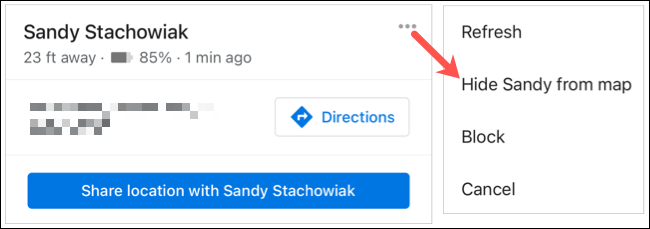
Para mostrar un contacto, toque el contacto en la parte inferior de su lista de ubicación compartida. Cuando aparezca el mensaje en la parte superior para indicarle que están ocultos, toque «Mostrar».

Ocultar a alguien en línea
Regrese al área Compartir ubicación de Google Maps en línea con Menú> Compartir ubicación.
Seleccione el contacto que desea ocultar y haga clic en «Ocultar en el mapa» debajo de su nombre. Esto eliminará su foto o inicial de la vista de mapa, aunque seguirán apareciendo en la lista de ubicación compartida.
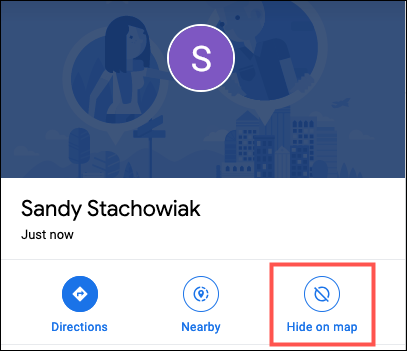
Para mostrar un contacto, coloque el cursor sobre su nombre en su lista de ubicación compartida y haga clic en «Mostrar en el mapa».
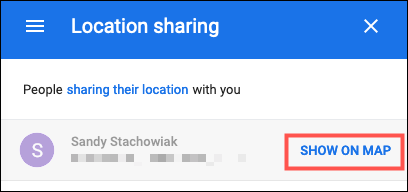
Para dejar de ver la ubicación de un contacto por completo y en el futuro, tiene la opción de bloquearlo. De lo contrario, espere a que expire el tiempo para compartir o espere que decidan dejar de compartir su lugar con usted.
Ya sabes lo que dicen, ¡compartir es cuidar! Entonces, si desea ver a un ser querido para asegurarse de que esté en casa o en su destino previsto, ponga en funcionamiento las funciones de Google Maps .


